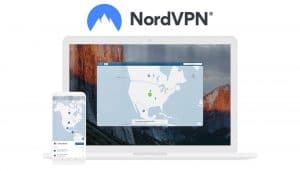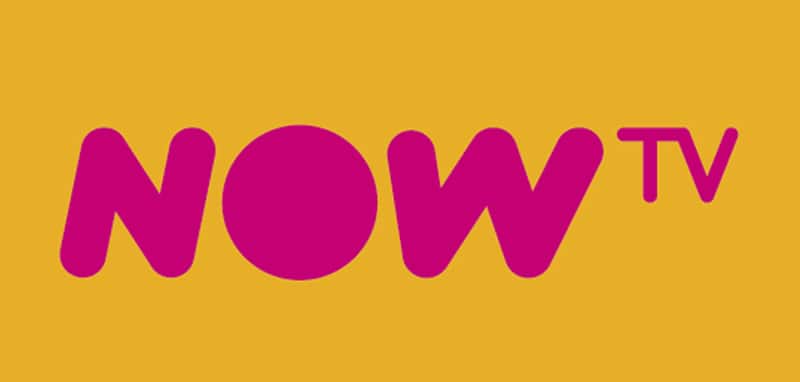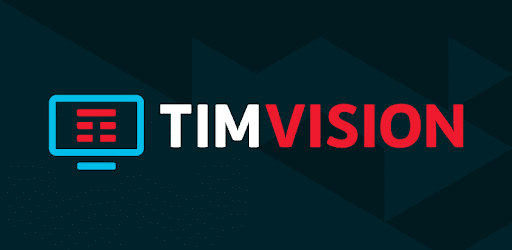Sei una amante dei video sui gattini? O segui sempre il tuo YouTuber preferito? Sai che puoi vedere YouTube su Smart TV o su una TV normale?
Scopri come fare con la guida del nostro esperto.
YouTube, ormai, è sempre più diffuso non solo come semplice contenitore di video, ma anche come luogo d’intrattenimento a 360 gradi. Informazione, conoscenza, canzoni, film, Serie TV, YouTuber e influencer, insomma la piattaforma video di proprietà di Google è diventata un punto di riferimento, anche se il suo utilizzo è quasi sempre limitato a Smartphone, Tablet e Pc.
Tuttavia, i contenuti di YouTube possono anche essere vista su una TV o su una Smart TV, così da avere tutta la comodità e la varietà della piattaforma nel salotto di casa.
Per quanto riguarda le Smart TV, il procedimento per poter guardare YouTube è molto semplice. Le Smart TV, infatti, hanno installata di base l’App di Youtube. Di conseguenza, basta accendere la TV, assicurarsi che sia collegata ad internet, accedere alla sezione applicazioni e aprire l’App.
Ma come fare a utilizzare YouTube su una TV o su una Smart TV senza App? Utilizzare collegamenti con Smartphone e Tablet per le Smart TV o, per quanto riguarda le TV semplici, farle diventare smart.
Ecco come fare!
Sky WiFi: come funziona, costi, offerte e copertura nelle città
Come guardare YouTube su una Smart TV
Utilizzare un’app direttamente dalla Smart TV, spesso, è estremamente complicato. Per ovviare a questo problema, puoi utilizzare Youtube su una Smart TV collegando un dispositivo mobile o un PC alla Smart TV.
Ecco come collegare YouTube alla Smart TV tramite un dispositivo mobile:
- Per prima cosa devi assicurarti non solo che il tuo Tablet o il tuo Smartphone abbiano installata l’applicazione di Youtube e siano connessi ad internet, ma che anche la Smart TV abbia l’applicazione. Entrambi i dispositivi devono essere collegati alla stessa rete WiFi.
- Avvia l’applicazione sulla Smart TV, entra in Impostazioni e clicca “Ok” nella sezione “Collega TV e Telefono“.
- Ora prendi il tuo dispositivo mobile, tablet o smartphone, attiva l’app di YouTube e clicca sul tasto di emissione dei dati (il tasto in alto con le onde WiFi).
Il processo per collegare YouTube alla Smart TV tramite PC è molto simile:
- Avvia l’applicazione sulla Smart TV, entra in Impostazioni e clicca “Ok” nella sezione “Collega TV e Telefono” e poi selezione “Inserisci Codice TV“.
- Sul PC, vai su YouTube, accedi all’account e, in Impostazioni, clicca su “Opzioni TV” e inserisci il codice visualizzato sulla Smart TV nella sezione “Collega con codice TV“.
- Clicca su “Aggiungi questa TV“, dai un nome alla TV e clicca su “Fine“.
Una volta terminati i collegamenti, sia su Smartphone e Tablet che su PC, quando avvierai uno dei video di YouTube dai tuoi dispositivi, sarà visibile anche sulla TV.
NordVPN recensione 2020, le migliori VPN sul mercato
Come guardare YouTube su una TV non Smart
Per poter guardare YouTube su una TV normale, tutto quello che devi fare è renderla Smart. E per farlo puoi utilizzare diversi dispositivi.
Ecco come guardare YouTube su una TV non Smart:
- Chromecast: dispositivo di Google che riesce a trasformare una TV non smart in una Smart TV. Ecco la guida del nostro esperto su Chromecast su come funziona e su come installarla.
- Apple TV: il media center di Apple. Puoi collegarlo alla TV e accedere ad un ricco catalogo di contenuti online. Con uno store dedicato, puoi scaricare l’app di YouTube senza problemi.
- Amazon Fire TV Stick: lo strumento di Amazon per trasformare una TV in una Smart TV. Dal 1° gennaio 2018 l’applicazione di YouTube non è più compatibile con Amazon Fire TV Stick, ma può essere visto tramite browser, ad esempio.
- Smart Stick NOW TV: il device Sky per poter accedere facilmente a NOW TV anche se si ha una TV normale. Il dispositivo ha l’app di YouTube installato di base.
- TV BOX Android: sono i dispositivi che trasformano una TV in una Smart TV, come piccoli PC (si possono collegare tramite HDMI, tramite USB, etc.). Una volta installato, potrai scaricare l’app di YouTube.
- Console Game: PlayStation 3, PlayStation 4, Xbox 360, Xbox One o Wii U possono collegarsi ad internet e a YouTube, tramite browser della console o app. Avendo una Console collegata alla TV, potrai usarla per utilizzare YouTube.
Una volta installato ognuno di questi dispositivi, il procedimento per il collegamento tra l’applicazione di YouTube della TV e i dispositivi mobili o computer è analoga a quanto descritto nel paragrafo precedente.
LEGGI ANCHE: I migliori film commedie da vedere su Netflix
Utilizzare un cavo HDMI
Un’ultimo metodo per poter guardare YouTube su una TV non smart è quello di utilizzare un cavo HDMI per connettere un dispositivo che può accedere alla piattaforma video online. Una soluzione rapida ed economica.
Per farlo, ti basterà collegare il PC, il MAC o un dispositivo Mobile (Tablet o Smartphone) alla TV tramite cavo HDMI e sul canale HDMI della TV verrà riprodotto quello che si vede sullo schermo. Una soluzione semplice, ma che non ti permetterà di utilizzare il dispositivo collegato per altro.
Ecco come fare:
- Inserisci un’estremità del cavo HDMI nella porta della TV e un’altra nella porta presente sul PC o, attraverso adattori, al tuo Smartphone o al tuo Tablet.
- Ora accendi la TV, utilizza il telecomando per andare nella sezione “HDMI” delle sorgenti, e lo schermo proietterà quello che si vede sull schermo del dispositivo.
- Inizia ad utilizzare Youtube sul dispositivo e potrai vederlo anche sulla TV.
LEGGI ANCHE: Come risparmiare con Sky e ottenere sconti sull’abbonamento
Ti è piaciuto l’articolo? Continua a seguire l’esperto, leggi le ultime news di Tv Facile.